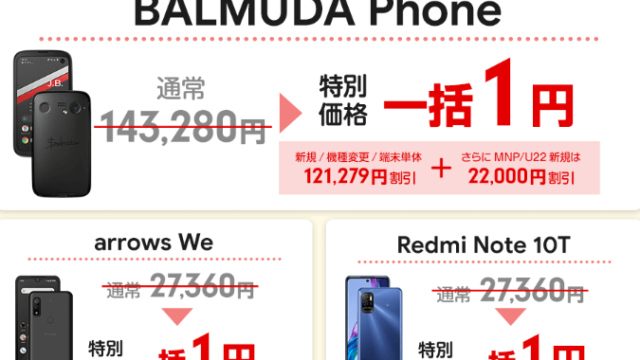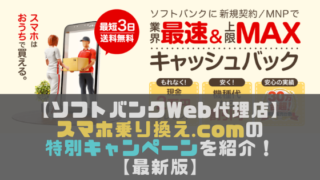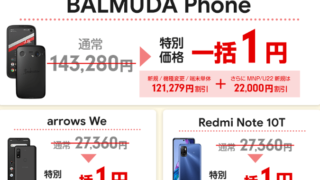こんにちは。今日は、私たちのデジタル生活を安全に保つための重要なテーマ、iPhoneの2ファクタ認証(2段階認証)について詳しく解説します。「iPhone 2ファクタ認証」または「iPhone 2段階認証」は、アカウントの安全性を高める手段として広く認知されています。それぞれの手順、メリット、デメリット、そしてよくある質問についても詳しく解説していきます。
【毎日更新】スマホ(iPhone・Android)のキャッシュバック・一括0円・一括1円・実質割引キャンペーン情報【MNP・新規契約
目次
1. iPhoneの2ファクタ認証(2段階認証)とは?
2ファクタ認証(2段階認証)は、ユーザー名とパスワードだけでなく、さらに何か別の情報(通常はコードやバイオメトリクス)を必要とする認証方法です。これにより、パスワードが盗まれた場合でも、不正アクセスを防ぐことができます。特にiPhoneでは、Apple IDにログインする際に2ファクタ認証を使用することが推奨されています。
2. iphoneの2ファクタ認証(2段階認証)の解除方法
2ファクタ認証の解除は、Appleのウェブサイトから行うことができます。具体的な手順は以下の通りです。
- Apple IDの管理ページにログインします。
- セキュリティの項目を見つけ、「2ファクタ認証」の部分を探します。
- 「2ファクタ認証をオフにする」をクリックします。
2-1. 解除できない場合
解除できない場合、まずは以下の点を確認しましょう。
- Apple IDとパスワードが正しいか確認します。
- 一度に多くの設定変更を行った場合、セキュリティ上の理由で一時的にアクセスが制限されることがあります。時間を置いて再度試してみてください。
- Appleのシステムに問題がある場合もあります。その場合、Appleのサポートに問い合わせることをおすすめします。
3. iphoneの2ファクタ認証(2段階認証)が出来ない場合の原因と対策
2ファクタ認証が設定できない場合、以下のような原因と対策があります。
原因1: ネットワークに接続できていない
対策: Wi-Fiまたはモバイルデータに接続し、ネットワーク接続が安定していることを確認します。
原因2: OSが古い
対策: iPhoneの設定からソフトウェアアップデートを行い、最新バージョンに更新します。
原因3: アカウントが一時的にロックされている
対策: 一定時間待った後、再度試みます。また、Appleサポートに連絡することも可能です。
4. iphoneの2ファクタ認証(2段階認証)の設定方法
iPhoneの2ファクタ認証の設定方法は以下の通りです。
- 設定アプリを開き、「Apple ID」をタップします。
- 「パスワードとセキュリティ」をタップします。
- 「2ファクタ認証をオンにする」をタップします。
4-1設定できない場合
設定ができない場合は、先述の「3. iphoneの2ファクタ認証(2段階認証)が出来ない場合の原因と対策」をご参照ください。
5. iphoneの2ファクタ認証(2段階認証)に電話番号を設定する方法
電話番号の設定方法は以下の通りです。
- 「設定」アプリを開き、「Apple ID」をタップします。
- 「パスワードとセキュリティ」をタップします。
- 「信頼できる電話番号を追加する」をタップし、指示に従って電話番号を入力します。
5-1.電話番号を変更する方法
電話番号の変更方法は以下の通りです。
- 「設定」アプリを開き、「Apple ID」をタップします。
- 「パスワードとセキュリティ」をタップします。
- 「信頼できる電話番号」の部分をタップし、電話番号を変更します。
5-2.設定した電話番号を解約してしまった場合はどうなる?
設定した電話番号を解約した場合でも、新しい電話番号に変更することで2段階認証を継続することができます。ただし、旧電話番号での認証はできなくなるため、電話番号を変更したら必ず新しい電話番号に更新してください。
6. iphoneの2ファクタ認証(2段階認証)設定時に機種変更する場合の注意点
機種変更する場合、新しいiPhoneで最初に行うべきは2ファクタ認証の設定です。その際、以下の点に注意してください。
- 新しいiPhoneに移行する前に、旧iPhoneで2ファクタ認証をオフにする必要はありません。
- 新しいiPhoneを設定する際には、旧iPhoneが近くにあることを確認してください。これにより、自動的に新しいデバイスにデータが転送され、2ファクタ認証も引き継がれます。
- 旧iPhoneを手放す前に、新しいiPhoneで2ファクタ認証が正しく機能していることを確認してください。
7. iphoneの2ファクタ認証(2段階認証)は必要?いらない?
2ファクタ認証は、個人情報の保護とアカウントの安全性を高めるために必要な機能です。特に、金融や個人情報に関わるアプリでは、2ファクタ認証を設定することで、不正アクセスや情報漏洩のリスクを大幅に減らすことができます。ただし、認証のためのコードを毎回入力する手間が発生しますので、その辺りの手間をどう評価するかは個々の判断となります。
8. iphoneの2ファクタ認証(2段階認証)に関するその他Q&A
8-1. 確認コードが届かない場合の原因と対策
確認コードが届かない場合、以下のような原因と対策が考えられます。
原因1: 電話番号が間違っている
対策: 設定した電話番号が正しいことを確認します。
原因2: ネットワークに接続できていない
対策: Wi-Fiまたはモバイルデータに接続し、ネットワーク接続が安定していることを確認します。
8-2. iphoneの2ファクタ認証(2段階認証)は解除・設定オフできない?
一度設定した2ファクタ認証は、解除・設定オフが可能です。ただし、その手順は前述の「2. iphoneの2ファクタ認証(2段階認証)の解除方法」をご参照ください。
8-3. iphoneの2ファクタ認証(2段階認証)をしないとどうなる?
2ファクタ認証を設定しない場合、パスワードが漏洩した時に不正アクセスを防ぐことができなくなります。その結果、個人情報が盗まれたり、重要なデータが削除されたりするリスクが高まります。
8-4. デバイスが1台しかなくてもiphoneの2ファクタ認証(2段階認証)はできる?
はい、可能です。信頼できる電話番号を設定しておけば、その電話番号に確認コードが送られるため、デバイスが1台だけでも2段階認証は機能します。
8-5. iphoneの2ファクタ認証(2段階認証)に設定する電話番号は固定電話でも良い?
はい、可能です。ただし、固定電話にはテキストメッセージではなく、音声で確認コードが伝えられます。
9. まとめ
本記事では、iPhoneの2ファクタ認証について詳しく解説しました。不正アクセスによる個人情報の漏洩を防ぐためには、2ファクタ認証の設定は非常に重要です。認証の設定、解除、問題が起きた際の対策等、手順は簡単なものばかりですので、ぜひ活用してください。安全なデジタルライフを送るために、2ファクタ認証は欠かせません。